آخرین بروز رسانی مورخ 10 آذر 1403
لایو اینستاگرام با کامپیوتر
اپلیکیشن اینستاگرام برای برگزاری لایوهای حرفه ای که کامل دستتان برای هر کاری باز باشد مناسب نیست بطور مثال اگر بخواهید پاورپویت، زیر نویس، ویدیوهای از پیش ضبط شده، تصاویر و ... را نمایش دهید اپلیکیشن اینستاگرام مناسب این کار نیست ولی با نرم افزارهای برودکستری مانند Obs و یا vMix می توانید یک لایو باکلاس و حرفه ای در حد پخش زنده تلویزیونی روی اکانت اینستاگرام خود اجرا نمایید.
اگر به دنبال راهی برای پخش مستقیم محتوا به اینستاگرام هستید این مقاله به شما نشان می دهد که چگونه به سرعت و به راحتی با کمک سامانه لایو استریم ایران و نرم افزار های برودکستری مثل OBS یا vMix پخش استریم در اینستاگرام از کامپیوتر شخصی خود را بدون قندشکن راه اندازی کنید. اگرچه پخش زنده اینستاگرام به صورت عمودی (فیلم های عمودی) قفل شده است ولی سامانه لایو استریم ایران به شما کمک می کند تا استریم را 90 درجه ساعت گرد بچرخانید.
لایو حرفه ای اینستاگرام
ما در این مقاله برای شما راهکاری کارآمد و مناسب ارائه کرده ایم تا بدون دغدغه، مخاطبان خود را با یک لایو حرفه ای با پرستیژ بالا، غافلگیر کنید.
آبدیت امنیتی اینستاگرام
اینستاگرام در آبدیت های اخیر خود بسیار به لاگین از دستگاه های مختلف حساس شده است و سرویس هایی که مستقیما از نام کاربری و رمز اینستاگرام شما استفاده میکنند لاگین از دستگاه دیگری را شبیه سازی می کنند که باعث گیر دادن اینستاگرام خواهد شد. نسخه جدید سامانه برای برگزاری لایو اینستاگرام به کاربری و رمز شما نیاز ندارد و نگرانی از دریافت کاربری و رمز را از بین خواهد برد.
* سامانه لایو استریم ایران کاربری و رمز اینستاگرام شما را برای لایو نیاز ندارد *
آبدیت امنیتی دیگر اینستاگرام تغییر پروتکل سرورهای لایو از RTMP به RTMPS بود که باعث شده است مثل قدیم نتوانید لایو را مستقیما به سرورهای اینستاگرام ارسال نمایید. با سامانه لایو استریم ایران شما نیاز به داشتن آدرس rtmp و کلید استریم اینستا ندارید و بدون قندشکن لایو را به سرورهای ما ارسال میکنید و بعدش با ما.
* شما نیاز به قندشکن برای برگزاری لایو اینستاگرام ندارید *
ویدیوی آموزش لایو اینستاگرام از کامپیوتر
👇👇👇👇👇
بروز رسانی شماره 1 مقاله را در پایین بخوانید و با شیوه جدید و راحت تر لایو ایسنتاگرام آشنا شوید.
راهنمای برگزاری لایو اینستاگرام از کامپیوتر
اکانت اینستاگرام شما باید از نوع Business یا Creator باشد از این مورد حتما اطمینان حاصل کنید.
در سامانه لایو استریم ایران ثبت نام نموده و وارد پنل کاربری خود شوید.
افزونه IranHLS Chrome Extention را از اینجا دانلود کنید
این افزونه را در جای مناسبی از سیستم خود Extract نموده تا از حالت zip خارج شود.
سپس به منوی سه نقطه کروم و گزینه Extentions و Manage Extention رفته تا صفحه مورد نظر باز شود.
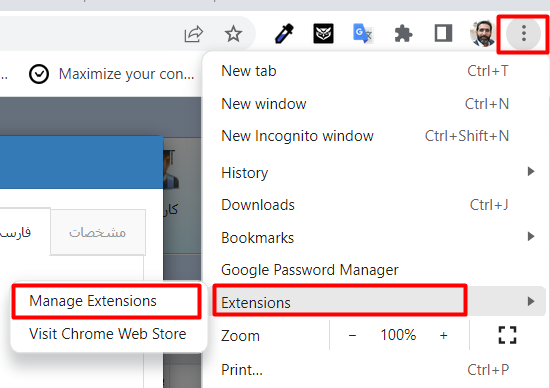
گزینه Developer mode را در بالای صفحه فعال نموده تا دکمه Load unpacked قابل رویت شود، روی دکمه Load unpacked کلیک کرده و به محل extract افزونه دانلودی بروید پوشه افزونه را باز کرده و Select Folder را بزنید.
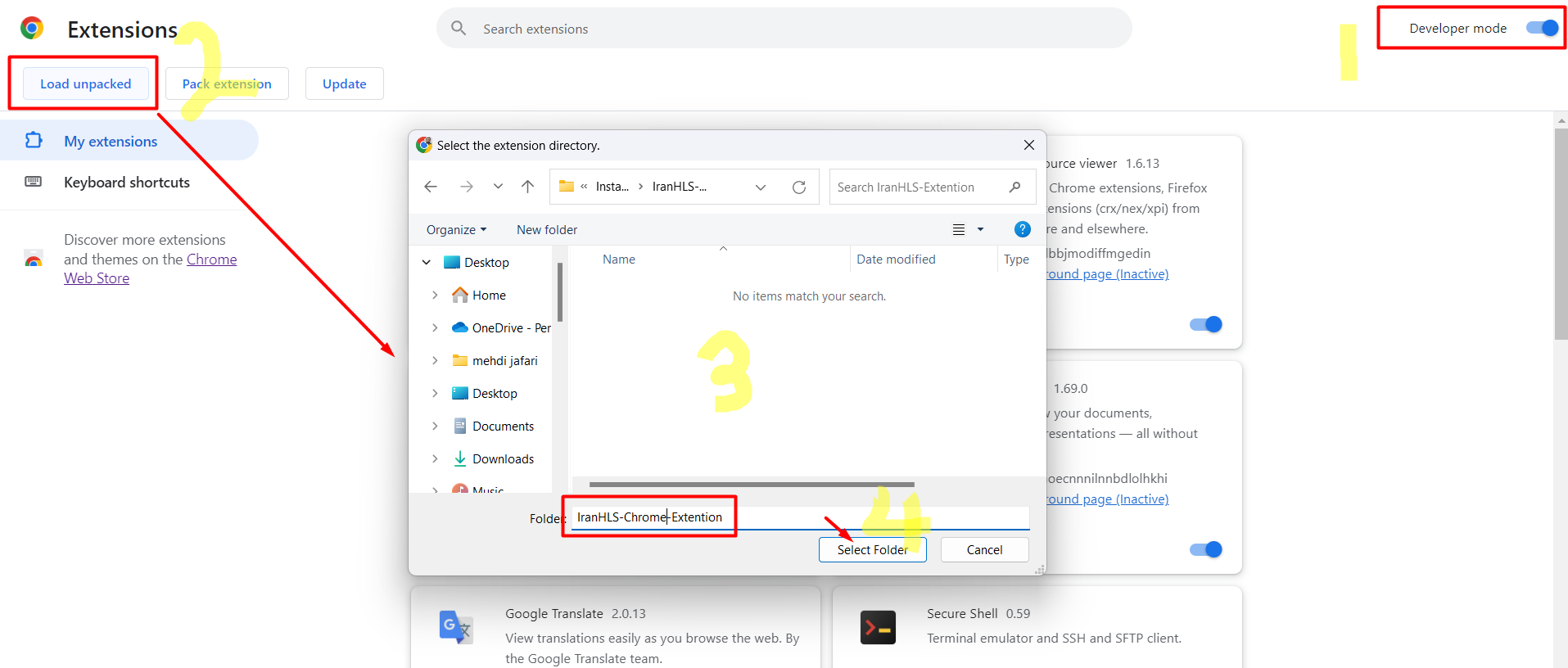
با این کار افزونه IranHLS روی Google Chrome شما نصب خواهد شد.
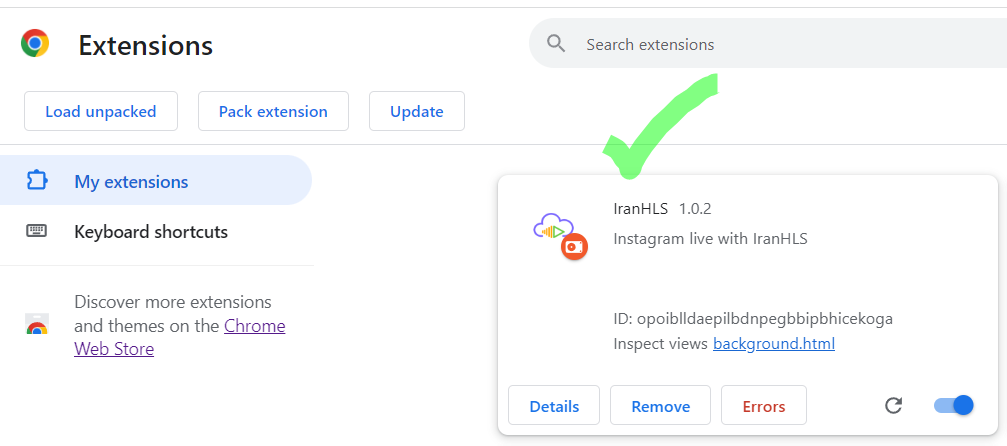
توجه: خطایی که در نصب افزونه مشاهده میکنید مربوط به ورژن هست و مهم نیست، نگرانش نباشید.
برای لحظاتی کوتاه قندشکن خود را روشن کرده و در یک تب جدید در گوگل کروم به آدرس Instagram.com رفته و وارد اکانت اینستاگرام خود شوید،
توجه 1: اگر اینستاگرام از شما سوالی مبنی بر ذخیره سازی اطلاعات خواست گزینه Save info را کلیک نمایید.
توجه 2: در صورت سوال مرورگر مبنی بر ذخیره کوکی ها گزینه Allow All Cookies را بزنید.
پس از ورود کامل به اینستاگرام، قندشکن رو خاموش کرده و به پنل کاربری لایو استریم ایران برگردید و از منوی پنل گزینه لایو اینستاگرام را کلیک نمایید.
در صفحه باز شده روی دکمه ورود به اینستاگرام کلیک نمایید تا سامانه وارد اکانت شما شود
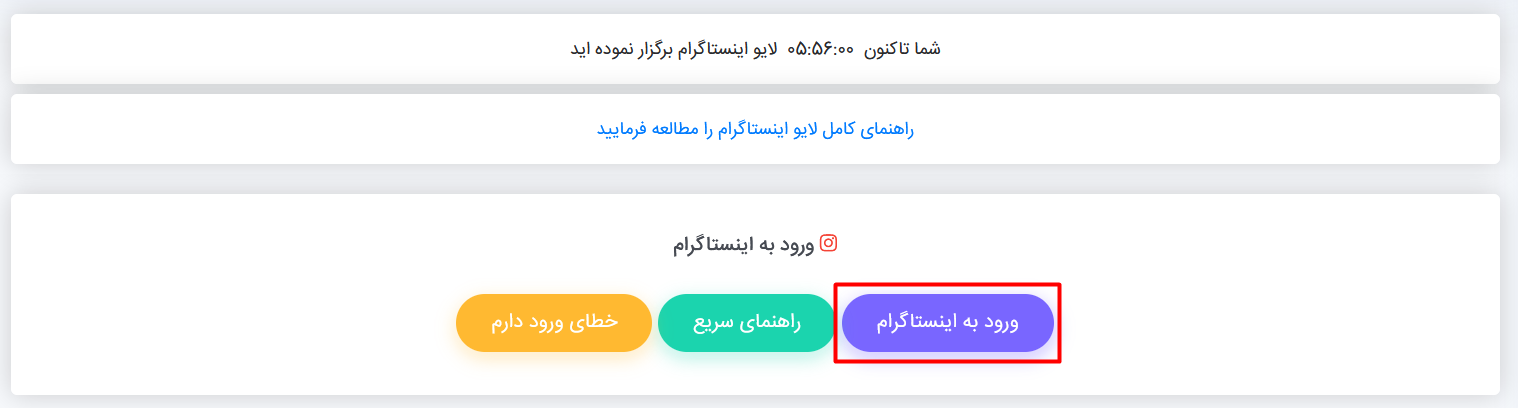
پس از ورود موفق، به صفحه ایجاد لایو منتقل خواهید شد.
توجه: در صورت مشاهده خطای ورود به اینستاگرام مجدد قندشکن خود را روشن کنید و در تب جدید به آدرس instagram.com بروید و از ورود کامل اکانت خود به اینستا مطمئن شوید. وقتی در تب instagram.com همه چیز را مشاهده کردید سپس به پنل برگردید و ورود به اینستاگرام را مجدد کلیک نمایید.
در این صفحه عنوان لایو خود و چرخش 90 درجه را در صورت نیاز مشخص نموده و دکمه ایجاد لایو را بزنید
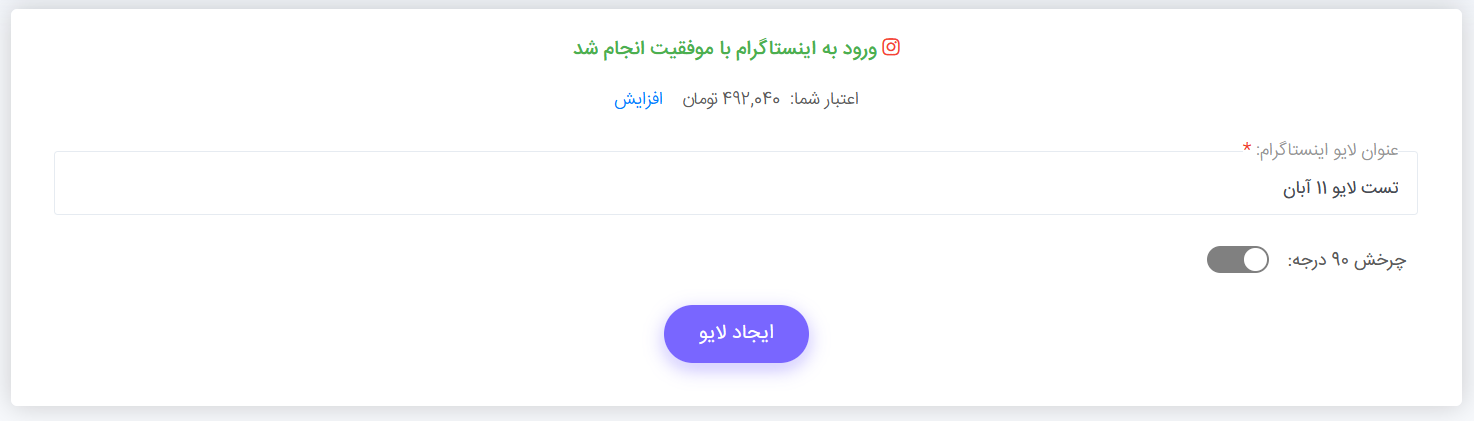
در صورت ایجاد موفق لایو، مشخصات سرور برای ارسال به شما نمایش داده خواهد شد. آدرس RTMP و Stream Key را کپی کرده و در نرم افزار برودکستر خود (OBS,vMix,Larix,StreamLabs) ست نمایید.
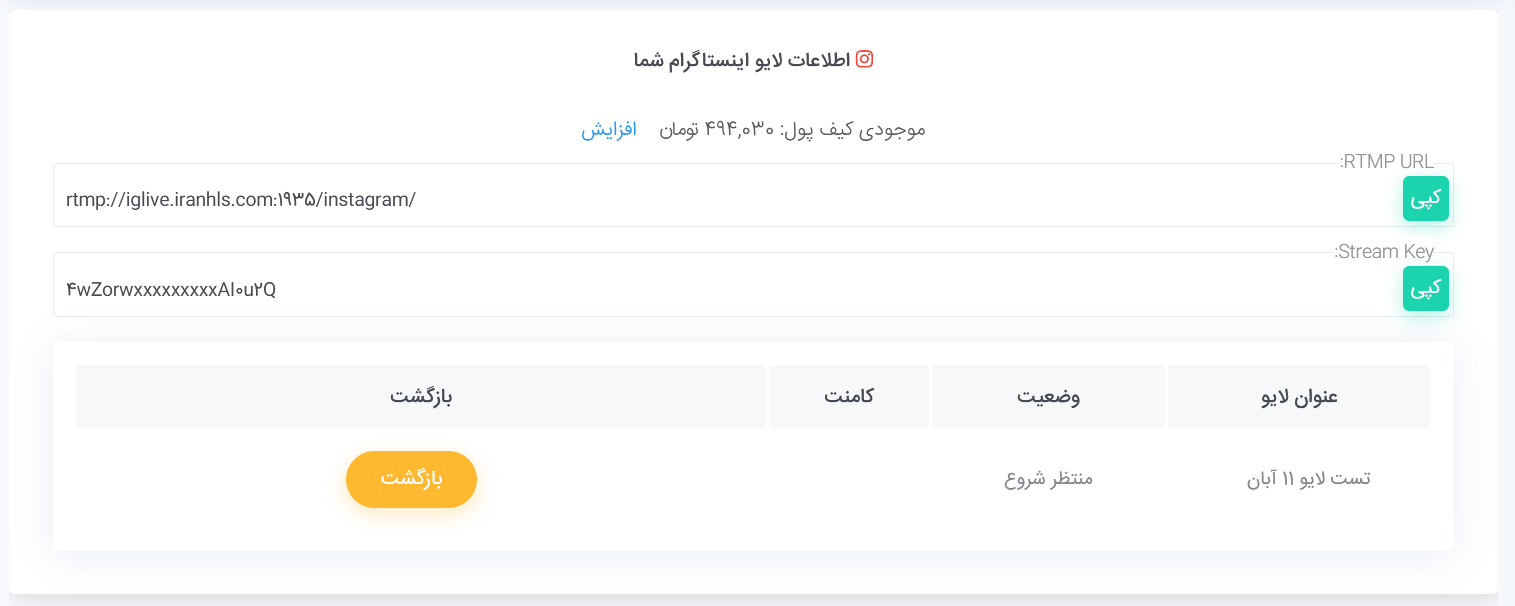
حال استریم را در نرم افزار برودکستر خود استارت کنید و کمی منتظر باشید تا لایو شما روی اکانت اینستاگرام شما شروع و نمایش داده شود.
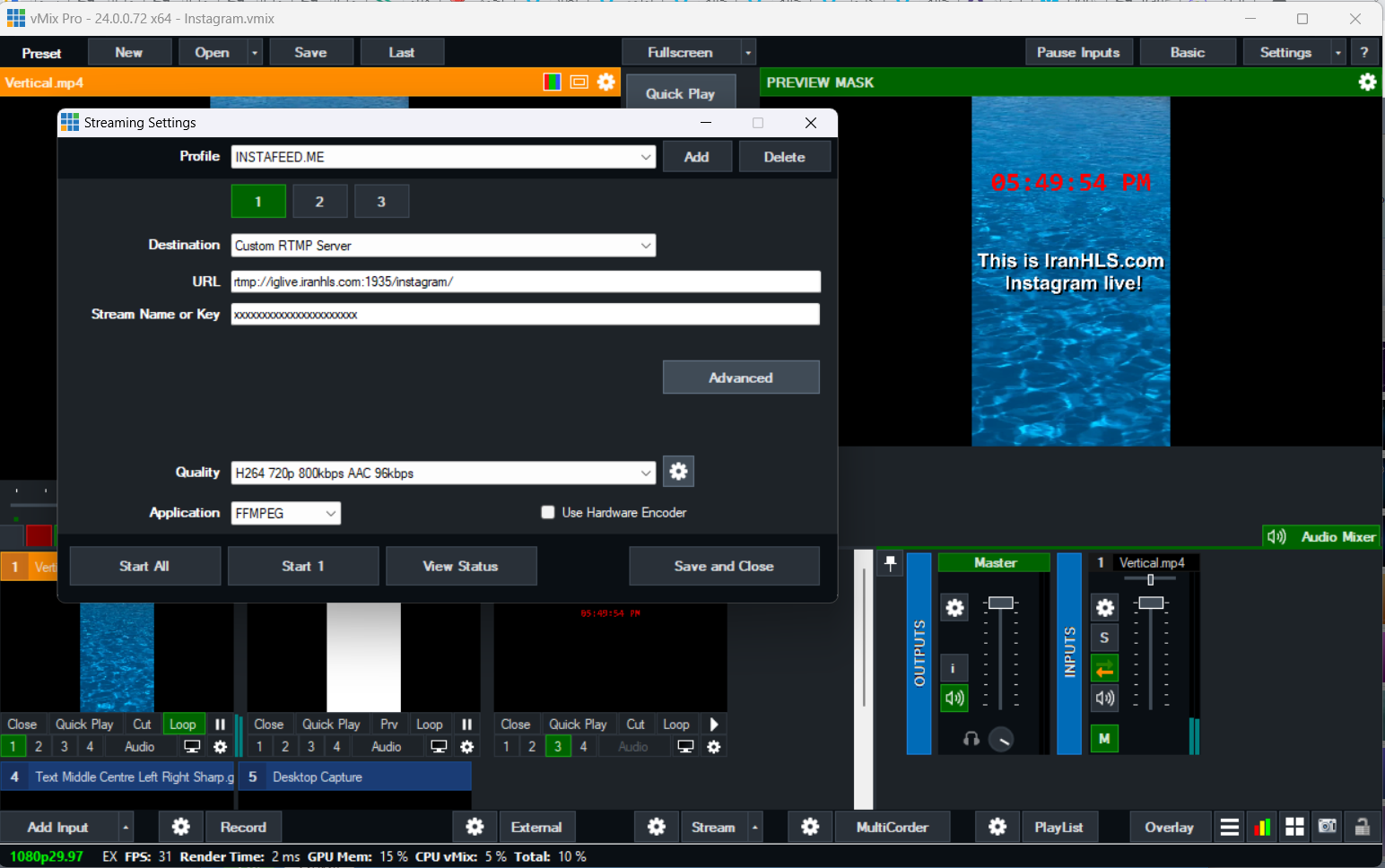
بعد از استارت استریم در برودکستر، به پنل برگردید و در صفحه ای که بودید منتظر بمانید سامانه در صورت ارسال موفق استریم به سرور، لایو اینستاگرام شما را شروع خواهد کرد و لایو روی اکانت شما بصورت خودکار آغاز خواهد شد و صفحه ای که در آن حضور دارید از شروع لایو مطلع شده و مانند تصویر زیر تغییر خواهد کرد.
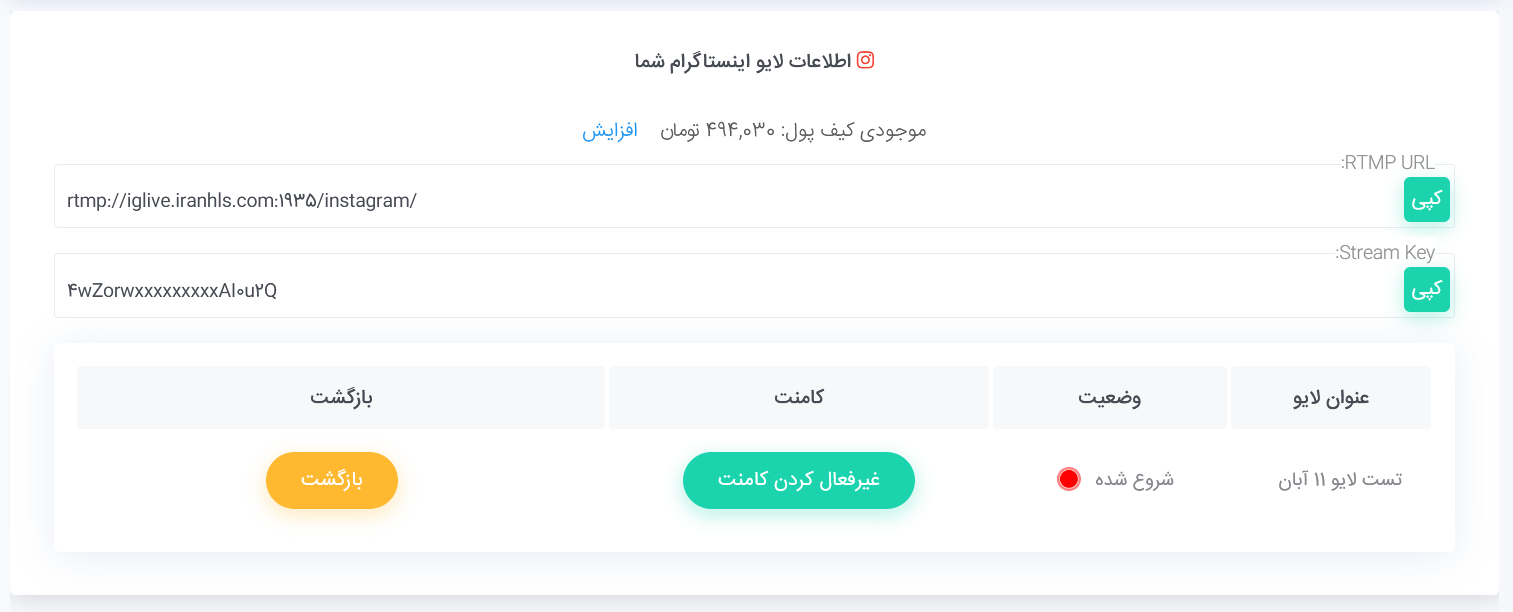
با استفاده از دکمه غیرفعال کردن کامنت هم میتوانید کامنت را غیرفعال و سپس فعال نمایید.
برای اتمام لایو، کافیست استریم را در نرم افزار برودکستر خود متوقف کنید با این کار بصورت خودکار سیگنال اتمام لایو به اینستاگرام ارسال خواهد شد و لایو شما پایان می یابد و مجدد به صفحه ایجاد لایو هدایت می شوید و سه لایو اخیر خود را خواهید دید.
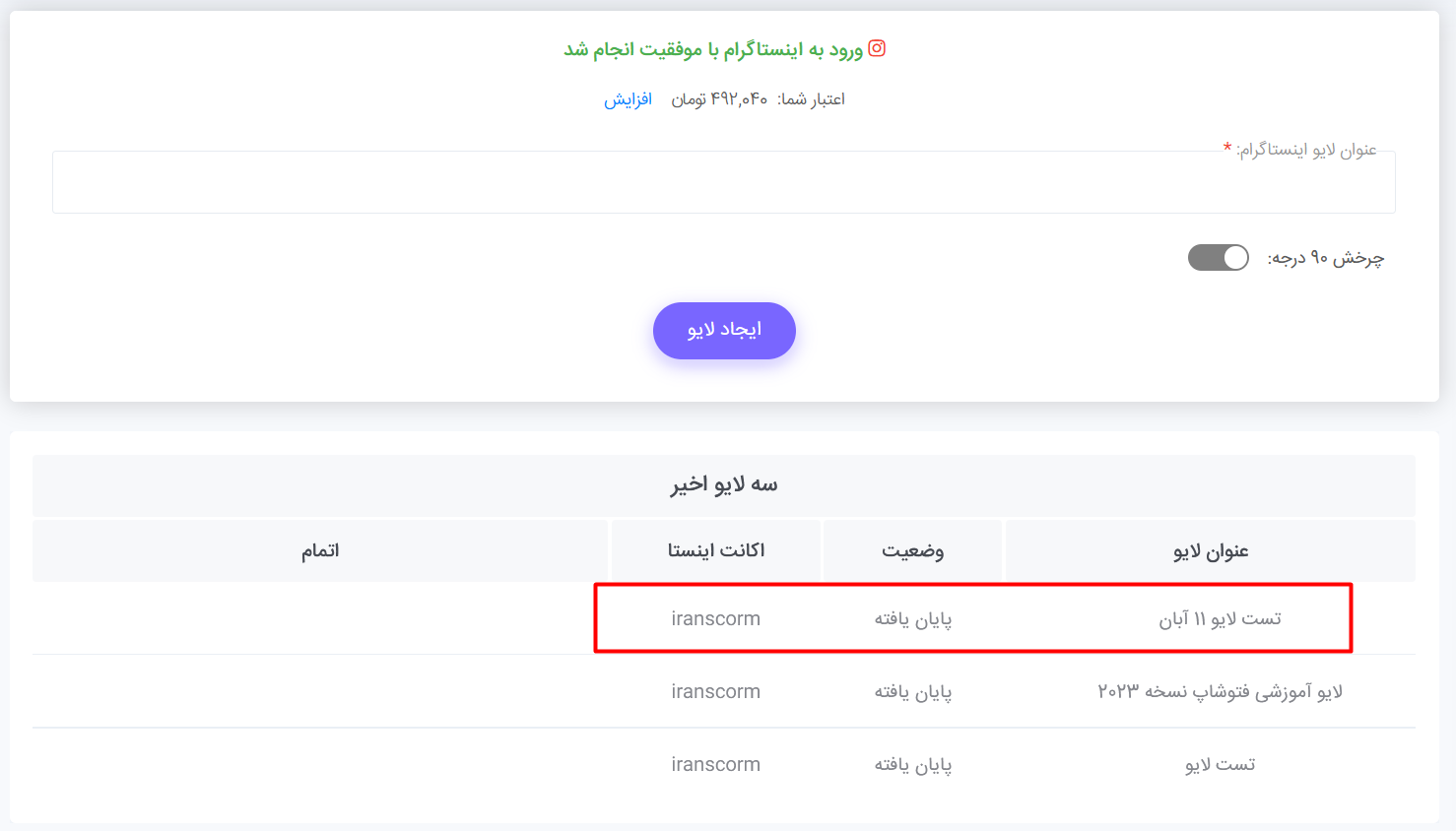
نمایش همزمان لایو در وب سایت و اینستاگرام شما
سرویس لایو Iranhls می تواند روی وب سایت شما هم نمایش داده شود برای این کار باید از امکان ارسال به چند مقصد در نرم افزار برودکستری که استفاده میفرمایید مطمئن شوید.
پیشنهاد ما استفاده از نرم افزار vMix برای برگزاری لایو در دو مقصد یا بیشتر است. دقت نمایید bitrate ارسال را باید در تعداد مقاصد ضرب کنید تا نهایت استفاده از سرعت آپلود شما مشخص شود.
بطور مثال اگر هم به وب سایت خود هم به اینستاگرام همزمان لایو ارسال می کنید و bitrate را روی 600 ست کرده باشید حداقل باید بیش از 1.5M تا 3M پهنای باند آپلود داشته باشید چون داریم از محل زندگی ای صحبت میکنیم که در خوشبینانه ترین حالت میشه روی 50 درصد سرعت آپلودش حساب کرد!
با این سرعت آپلود برای ارسال و دانلود برای تماشا بسیاری از همراهان ما 1280X720 - 720P 500kbps و یا مقادیر birtate تا 1000 را استیبل ترین حالت لایوها اعلام نموده اند. البته وحی منزل نیست و شما شاید از پهنای باند فیبر نوری و یا اینترنت های خاصی استفاده میکنید و در ارسال محدود نباشید ولی باز هم بهتر است مخاطبین را در اولویت قرار دهید.
حال بریم سراغ ارسال همزمان
نرم افزار OBS بصورت پیشفرض به یک مقصد میفرستد و برای ارسال به چند مقصد نیاز به نصب پلاگین جداگانه ای به نام Multi-RTMP-Output دارد.
نرم افز vMix بصورت پیش فرض قابلیت ارسال همزمان به 3 مقصد را دارد.
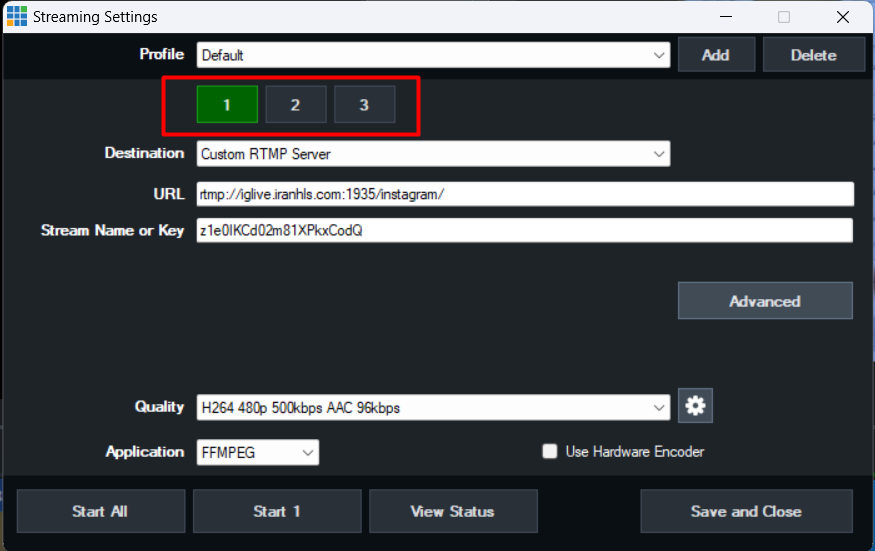
نرم افزار Larix و یا StreamLabs که در تلفن همراه استفاده می شود می تواند به چند مقصد ارسال نمایند و در بخش Connections می توانید چند مقصد تعریف نموده و تیک آنهایی که فعال است به آنها ارسال انجام خواهد شد. نسخه پرمیوم Larix بیش از 3 مقصد می تواند ارسال نماید.
ایجاد لایو ها و دریافت مشخصات ارسال:
در بخش "پخش زنده rtmp" در پنل کاربری، یک لایو ایجاد نموده و مشخصات ارسال را مانند آدرس rtmp و کلید پخش را کپی و در نرم افزار برودکستر خود ست نمایید و با استفاده از اسکریپت Embed که یکی از خصوصیات لایو شماست، آنرا در صفحه ای از وب سایت خود قرار داده و به پنل کاربری برگشته و لایو را فعال نمایید.
سپس به بخش لایو اینستاگرام رفته و پس از ورود لایو خود را ایجاد نموده و آدرس rtmp و stream key را کپی کرده و به نرم افزار برودکستر رفته و در مقصد شماره 2 قرار دهید.
سپس در نرم افزار برودکستر استریم را آغاز نمایید حال لایو هم در وب سایت شما و هم در اینستاگرام باید نمایش داده شود، روی اکانت اینستا کمی بیشتر از وب سایت شما زمان خواهد برد تا روی پیج شما لایو آغاز شود.
برگزاری لایو اینستاگرام همزمان روی دو پیج (اکانت):
اگر میخواهید لایو شما روی دو پیج همزمان نمایش داده شود کافیست دو حساب کاربری در سامانه لایو استریم ایران داشته باشید و در دو دستگاه با اکانت های اینستاگرام خود وارد سامانه شده و لایو اینستا ایجاد نموده و در نهایت دو آدرس rtmp و دو stream key خواهید داشت که می توانید در دو مقصد vMix یا برودکستر دیگری ست نموده و ارسال را همزمان به دو پیج آغاز نمایید.
بروز رسانی شماره 1 مهم مورخ 19 آبان 1403 :
سبک دیگری برای برگزاری لایو اینستاگرام در سامانه لایو استریم ایران لانچ شده است که ما در این سبک از برگزاری نیاز به ورود به اکانت اینستاگرام شما و گرفتن کاربری و رمز شما نداریم و حتی نیاز به ورود برای استفاده از وب سرویس اینستاگرام هم نیست!
خلاصه این روش بدین صورت است که شما در مرورگر Firefox یا Microsoft Edge وارد اکانت اینستاگرام خودتان می شود و با استفاده از گزینه Create یک Live video ایجاد میکنید و اینستاگرام به شما آدرس RTMP و Stream Key مربوط به لایو خودش را میدهد، از آنجا که ارسال به rtmps بصورت مستقیم از OBS یا vMix مقدور نیست شما لایو را به سرورهای ما ارسال می کنید و ما لایو را به ایسنتاگرام و پیج شما ارسال میکنیم. همین!
توجه: شما برای ورود به اینستاگرام از Chrome نمی توانید استفاده نمایید چون تست های زیادی روش انجام دادیم یا گزینه Create را نمی دهد یا اگر بدهد گزینه Live video در آن نیست! بخاطر همین از firefox یا Edge استفاده میکنیم.
حالا مراحل زیر را انجام دهید:
از یک فندق شکن خوب مانند V.2.r.a.y.N.G و یا فندق شکنی که بشه تنظیمش کرد که کل سیستم را Tunnel نکند یعنی بتوان فقط مرورگر FireFox یا Edge را تنظیم کرد تا ترافیک این نرم افزارهای فقط از P.r.o.x.y رد شود.
مثلا این فندق شکن بالا رو می تونید باز کنید و پایین آن پورت های http و S.o.c.k.s را می توانید ببینید و حالت آن را در ابتدا روی Clear System Pr...xy بذارید تا همه چیز تمیز باشد.
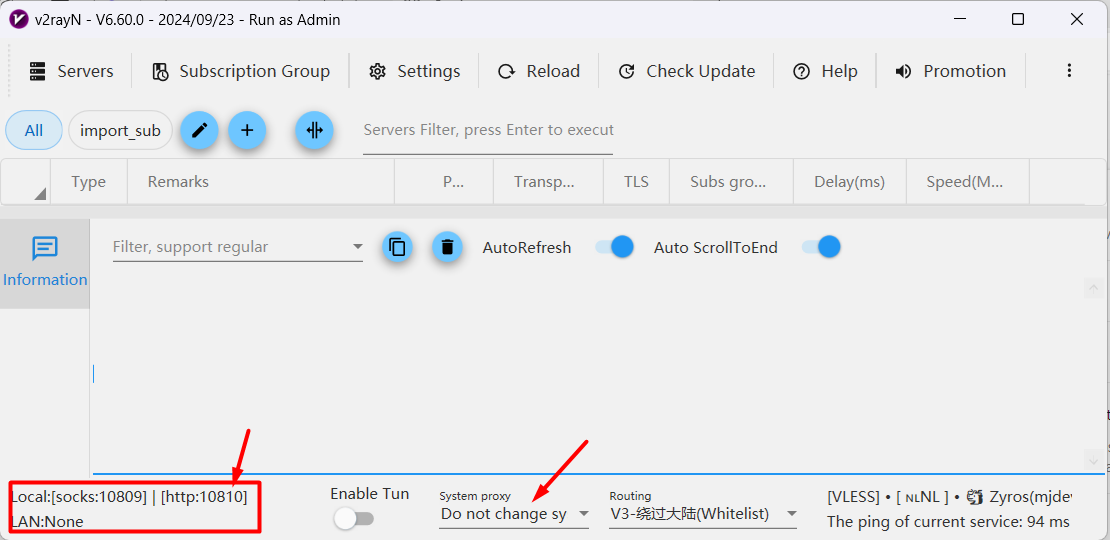
سپس فایرفاکس را باز نموده و به منوی سه خط آن رفته Setting را بزنید و سپس گزینه P.r.o.x.y را جستجو نمایید و تنظیمات را مانند زیر انجام دهید.
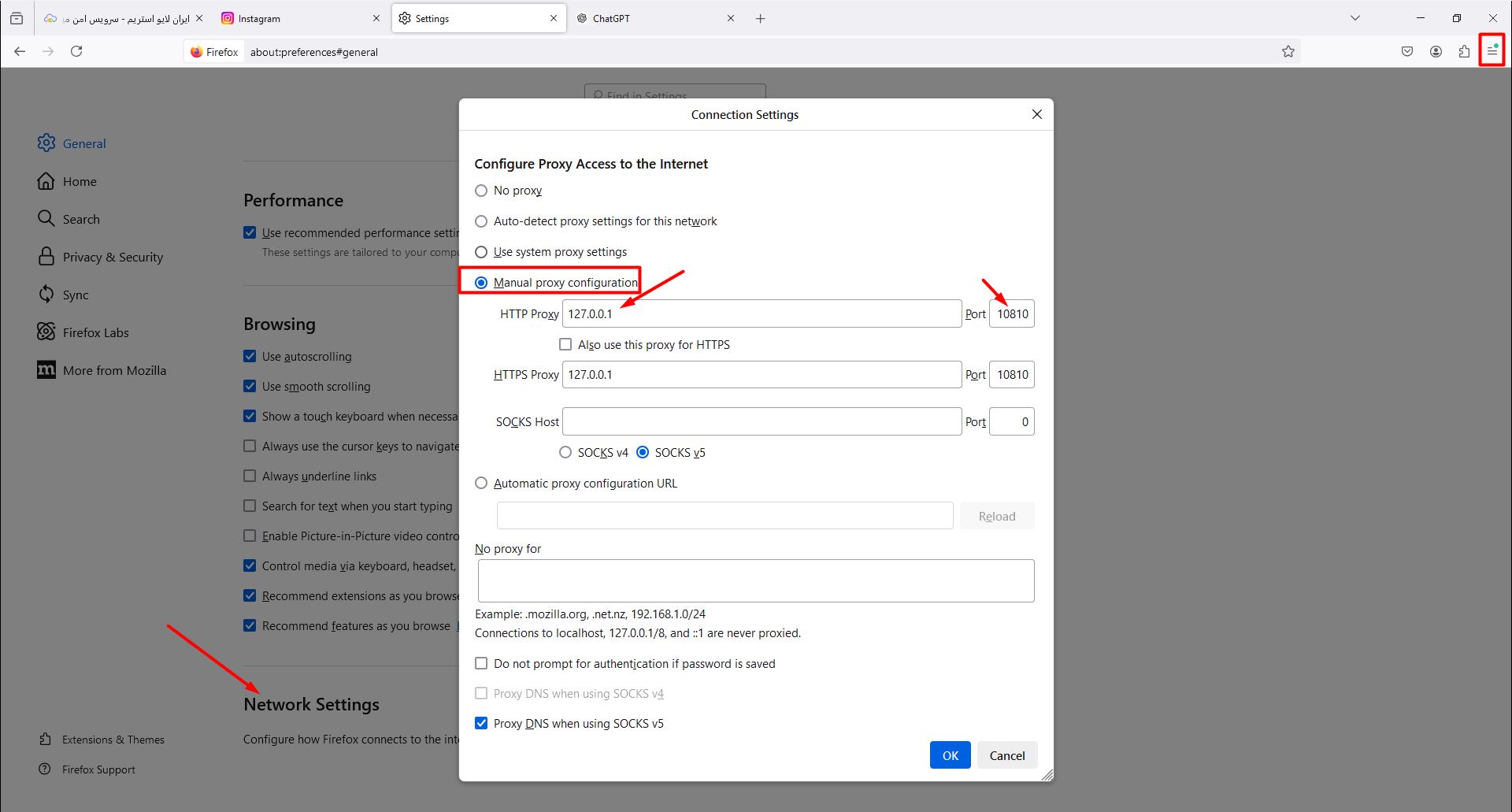
سپس فندق شکن یکبار در حالت Clear system prxy قرار دهید و سپس مانند تصویر روی گزینه مشخص شده قرار دهید.
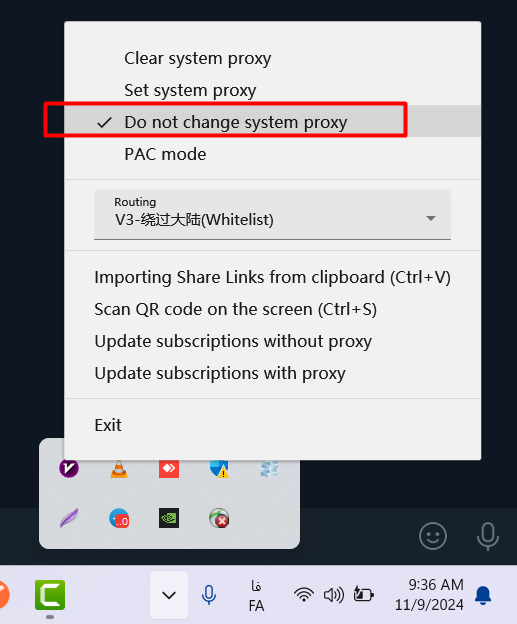
کلا این کارهایی که انجام دادیم باعث می شود فقط Firefox به اصطلاح tunnel شود و حالا کل سیستم درگیر فندق شکن نخواهد بود چون برای استفاده و ارسال لایو با OBS یا vMix نیاز به فندق شکن نداریم.
شاید شما از فندق شکن دیگری استفاده می کنید که این قابلیت را بدهید، اگر این کار را نتوانستید انجام دهید نهایتا لایو را هم با پروک.س.ی بفرستید فقط خوب باشه که قطع و وصای نداشته باشید اگر کند بود کمی بیت ریت را پایین تر بیاوردید
حالا در فایرفاکس وارد اکانت اینستاگرام خود شوید.
وقتی همه چیز اوکی بود در منوی کناری گزینه Create را بزنید
سپس گزینه Live video را انتخاب نمایید.

سپس نام live و نوع مخاطبین را انتخاب نمایید، برای تمرین می توانید practice را انتخاب نمایید و یا اگر مطمئن هستید Public را برای یک لایو عمومی انتخاب نموده و Next را بزنید.
در این مرحله اینستاگرام به شما آدرس rtmp و Stream key را خواهد داد.
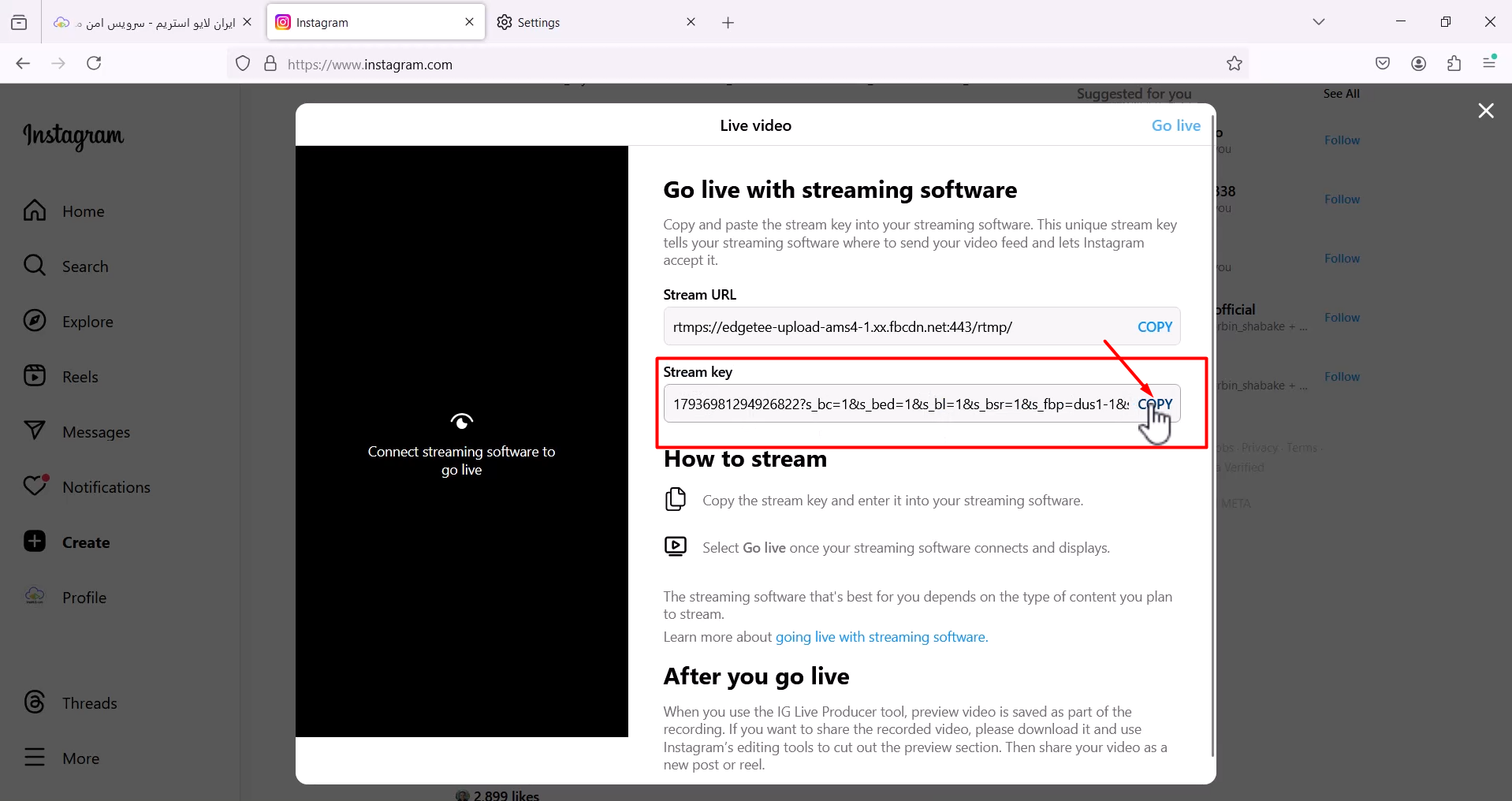
مقدار Stream key را کپی کرده و به پنل لایو استریم ایران برگردید.
وارد پنل شده و به بخش لایو اینستاگرام وارد شوید.
دکمه "لایو بدون ورود" را کلیک نمایید.
یک عنوان دلخواه به لایو بدهید و سپس Stream key کپی شده را در بخش "Stream key ایسنتاگرام" قرار دهید، اگر نیاز به چرخش 90 درجه لایو دارید تیک را فعال کنید و دکمه ایجاد لایو را کلیک نمایید.
سامانه یکی لایو برای شما ایجاد میکنید و به شما یک آدرس RTMP و Stream key جدید می دهد، حالا می توانید این آدرس و کلید را کپی نموده و به نرم افزار برودکستر خود برده و ست نموده و لایو را آغاز نمایید.
بعد از زدن دکمه شروع استریم به Firefox جایی که اکانت اینستاگرام شما باز هست برگردید و منتظر شوید تا اینستاگرام لایو شما را دریافت کند. پس از اینکه اینستا لایو را دریافت کرد و در صفحه آن را مشاهده کردید برای اینکه بطور رسمی روی پیج اینستای شما لایو شروع شود گزینه Go Live را بزنید و تمام!
حالا لایو باید روی پیج شما شروع شده باشد، در فایرفاکس می توانید لایو و کامنت ها را هم کنترل نمایید و هر وقت خواستید ارسال کامنت ها را فعال یا غیر فعال نمایید.
در پایان هم گزینه End Live را در فایرفاکس و بزنید و ارسال استریم را هم بروکستر خود متوقف نمایید.
امیدواریم آموزش مفیدی برای شما باشد و از این سرویس لذت ببرید!
ممنون از زمانی که برای مطالعه این مطلب گذاشتید
تیم لایو استریم ایران





محمد نیرو
سلام
آیا در لایو اینستاگرام هم میشود چتها را گاهی بست و گاهی باز کرد؟
مدیر سایت
بله امکانش هست، هنگام لایو اینستا می توانید کامنت ها را فعال و غیر فعال نمایید.
هاشمی
لطفا اموزش نصب پلاگین در obs رو هم بزارین
مرسی
مدیر سایت
درود بر شما
چه پلاگینی مد نظر شما هست؟
رضا خسروی
سلام، ما بعضی سیستم های دیگه لایو اینستا میرفتیم و ایسنتاگرام هر از گاهی ما رو از گوشی میندازه بیرون و باید دوباره لاگین کنیم، این اتفاق با سامانه شما هم میفته؟
مدیر سایت
درود بر شما
هر سامانه ای که برای برگزاری لایو، اکانت شما و رمز شما را نیاز داشته باشد این اتفاق برای شما میفته، ولی ما در این سرویس لایو اینستاگرام نیازی به اطلاعات اکانت شما مثل نام کاربری و رمز نداریم و هیچ اتفاقی برای اکانت شما نمی افتد.